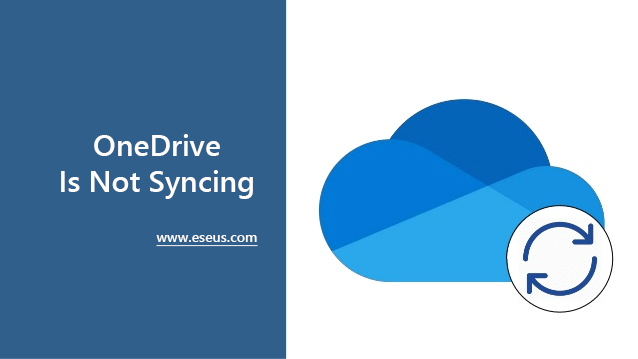Hauptinhalt
Hauptinhalt

"Kann Carbon Copy Cloner Windows-Laufwerke klonen? Falls nicht, kennt jemand eine Alternative zu Carbon Copy Cloner für Windows-Betriebssystem, um Festplatten unter Windows 10 zu klonen? Vielen Dank im Voraus!"
Über Carbon Copy Cloner
Carbon Copy Cloner, einfach CCC genannt, ist ein Programm nur für Mac OS X. Es ist bisher die am meisten heruntergeladene Anwendung auf Mac für Datensicherung und -wiederherstellung, Festplattenkopie und -klon. Sie können Carbon Copy Cloner verwenden, um bootfähige Backups zu machen, wenn eine Katastrophe trifft, um von Ihrem Backup zu booten und weiter zu arbeiten, oder Ihre Daten stündlich, täglich, wöchentlich, monatlich mit der Aufgabenplanungsfunktion zu sichern, oder intelligente Updates zu machen. Insgesamt ist dies ein starkes Backup-Tool für Mac-Anwender.
Hier können Sie eine Carbon Copy Cloner 30 Tage kostenlos Testversion herunterladen.
Also, die Antwort auf die Frage am Anfang "Kann Carbon Copy Cloner Windows-Laufwerke klonen?" ist NEIN. Aber was ist, wenn Sie auch eine solche Anwendung haben wollen, die auf einem Windows-Computer verwendet werden kann? Was ist die nächstliegende Alternative zu Carbon Copy Cloner für Windows?
Beste Alternative zu Carbon Copy Cloner - EaseUS Disk Copy
Wenn Sie Windows Betriebssystem auf neue Festplatte übertragen, Windows-Betriebssystem sichern oder Backups der Festplatten erstellen wollen, können Sie auch Windows eingebautes Tools verwenden, z.B., Dateiversionsverlauf. Aber in diesem Artikel wollen wir Ihnen eine der besten Alternativen empfehlen - EaseUS Disk Copy.
Einige bemerkenswerte Funktionen, die EaseUS Disk Copy zu einer idealen CCC-Alternative machen, sind unten aufgeführt:
- Klonen einer Festplatte, um auf eine größere Festplatte aufzurüsten oder das Betriebssystem auf eine SSD zu kopieren
- Sicherung und Wiederherstellung von Dateien, Festplatten, Partitionen und Systemen
- Selektives Sichern bestimmter Dateien oder Dateiverzeichnisse, einschließlich im Netzwerk freigegebener Daten
- Einrichten einer vollständigen/inkrementellen/differentiellen/zeitgesteuerten Sicherung
- Erstellen eines bootfähigen Datenträgers für die Notfallwiederherstellung
Egal Sie ein Privatanwender oder Unternehmen Anwender sind, können Sie eine geeignete Version finden.
Einfache Funktionen wie System-Image erstellen, Daten klonen
Wenn Sie nur das System und die wichtigen Daten sichern oder etwas klonen wollen, kann EaseUS Disk Copy Ihren Anforderungen entsprechen. Diese kostenlose Software kann Dateien, Partitionen, Festplatten oder alle Daten auf dem Computer sichern und wiederherstellen. Wenn Sie System auf einen anderen PC oder eine andere Festplatte übertragen wollen, wenden Sie sich auch an dieser Software.
Schritt 1. Laden Sie EaseUS Disk Copy herunter, installieren Sie es und starten Sie es auf Ihrem PC.
Klicken Sie auf "Festplatte Modus" und wählen Sie die Festplatte aus, die Sie kopieren oder klonen möchten. Klicken Sie auf "Nächstes", um fortzufahren.
Schritt 2. Wählen Sie das Ziellaufwerk aus.
Hinweis: Die Zielfestplatte sollte mindestens gleich groß oder sogar größer als die Quellfestplatte sein, wenn Sie die Quellfestplatte kopieren oder klonen möchten.
Schritt 3. Klicken Sie auf "OK", um zu bestätigen, wenn das Programm Sie auffordert, die Daten auf der Zielfestplatte zu löschen.
Schritt 4. Prüfen und bearbeiten Sie das Festplattenlayout.
Wenn Ihr Ziellaufwerk ein SSD-Laufwerk ist, denken Sie daran, die Option zu aktivieren, wenn die Zielplatte SSD ist.
Schritt 5. Klicken Sie auf "Fortfahren", um den Klonvorgang der Festplatte zu starten.
War diese Seite hilfreich? Ihr Support ist uns wirklich wichtig!

EaseUS Disk Copy
EaseUS Disk Copy ist leistungsstarkes aber sehr einfach zu bedienendes Tool zum Klonen und Migrieren von HDDs/SSDs. Das Tool ermöglicht Ihnen, ein Systemlaufwerk schnell und einfach auf eine neue Festplatte (oder eine neu installierte SSD) zu migrieren, wobei nur ein Minimum an Konfiguration erforderlich ist.
-
Aktualisiert von
Technik-Freund und App-Fan. Mako schreibe seit März 2016 für die Leser von EaseUS. Er begeistert über Datenrettung, Festplattenverwaltung, Datensicherung, Datenspeicher-Optimierung. Er interssiert sich auch für Windows und andere Geräte. …Vollständige Bio lesen
EaseUS Disk Copy

Professionelles Tool zum Klonen der Festplatten, der Partitionen und anderer Datenträger.
Hot-Artikel
-
29 Dezember 2023
![]()
-
01 Januar 2024
![]()
-
19 Oktorber 2023
![]()
-
19 Oktorber 2023
![]()
-
23 Januar 2024
![]()
-
29 Dezember, 2023
![]()
-
29 Dezember, 2023
![]()
-
29 Dezember, 2023
![]()
Interessante Themen